Google Chrome est l'un des navigateurs Web les plus populaires et est disponible sur de nombreux appareils différents. Il peut également fonctionner sur Kali Linux, bien que Mozilla Firefox soit le navigateur Web par défaut et soit préinstallé avec la distribution.
L'installation de Google Chrome sur Kali est assez simple, mais pas aussi simple que vous pourriez le penser. Étant donné que Chrome est un navigateur Web à source fermée, il ne peut pas être installé à partir des référentiels de packages par défaut. Ne vous inquiétez pas, vous verrez comment l'installer en quelques étapes courtes.
Dans ce didacticiel, nous couvrons les instructions étape par étape pour installer Google Chrome sur Kali Linux, le maintenir à jour et le définir comme navigateur Web par défaut.
Dans ce didacticiel, vous apprendrez :
- Comment télécharger Google Chrome à partir du site Web officiel (GUI)
- Comment télécharger Google Chrome à partir de la ligne de commande avec
wget - Comment installer Google Chrome sur Kali Linux
- Comment mettre à jour Google Chrome
- Comment supprimer Google Chrome
- Comment définir Google Chrome comme navigateur Web par défaut

| Catégorie | Exigences, conventions ou version du logiciel utilisée |
|---|---|
| Système | Kali Linux |
| Logiciel | Google Chrome |
| Autre | Accès privilégié à votre système Linux en tant que root ou via le sudo commande. |
| Conventions | # - nécessite que les commandes linux données soient exécutées avec les privilèges root soit directement en tant qu'utilisateur root, soit en utilisant sudo commande$ – nécessite que les commandes linux données soient exécutées en tant qu'utilisateur normal non privilégié |
Comment installer le navigateur Google Chrome sur Kali Linux instructions étape par étape
Suivez les étapes ci-dessous pour télécharger Google Chrome depuis le site officiel et l'installer sur Kali. Ouvrez un terminal et utilisez les commandes suivantes.
- Tout d'abord, utilisez le
wgetcommande pour télécharger le programme d'installation de Google Chrome.$ wget https://dl.google.com/linux/direct/google-chrome-stable_current_amd64.deb
- Le moyen le plus simple d'installer Google Chrome sur Kali Linux consiste à utiliser
gdebiqui téléchargera automatiquement toutes les dépendances du package. Tout d'abord, installezgdebi:$ sudo apt install gdebi-core
- Ensuite, nous pouvons utiliser le
gdebicommande et autorisations root pour installer Google Chrome avec toutes les dépendances requises.$ sudo gdebi google-chrome-stable_current_amd64.deb
- Vous trouverez désormais Google Chrome accessible sous le lanceur d'applications. Recherchez-le simplement en tapant "chrome". Vous pouvez cliquer avec le bouton droit sur cette icône et l'ajouter à votre barre de lancement rapide si vous le souhaitez.
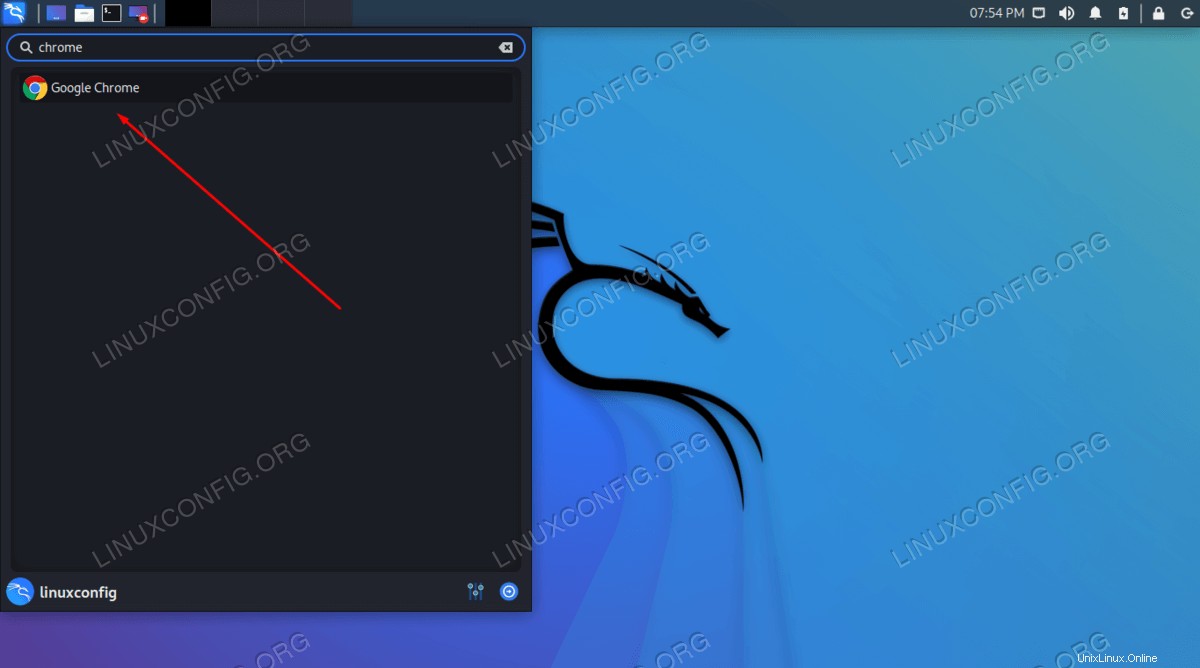
Comment mettre à jour Google Chrome sur Kali Linux
L'installation de Chrome ajoutera également le référentiel à votre gestionnaire de packages. Utilisez la commande suivante pour maintenir Chrome à jour sur votre système.
$ sudo apt update $ sudo apt install google-chrome-stable
Il convient également de mentionner que l'exécution des deux commandes suivantes mettra à niveau tous les packages de votre système Kali Linux et mettra également à jour le package du navigateur Google Chrome.
$ sudo apt update $ sudo apt upgrade
Comment supprimer Google Chrome de Kali Linux
Si vous décidez de supprimer Chrome de votre système à l'avenir, utilisez la commande suivante pour désinstaller le navigateur Web.
$ sudo apt purge google-chrome-stable
Comment définir Google Chrome comme navigateur par défaut
Si, pour une raison quelconque, vous avez décidé qu'un navigateur Google Chrome n'est pas un bon choix pour un navigateur par défaut, ou si vous souhaitez définir le navigateur Google Chrome comme navigateur par défaut, ouvrez un terminal et utilisez la commande suivante pour faire votre sélection :
$ sudo update-alternatives --config x-www-browser
Le menu pour faire votre sélection devrait ressembler à ceci :
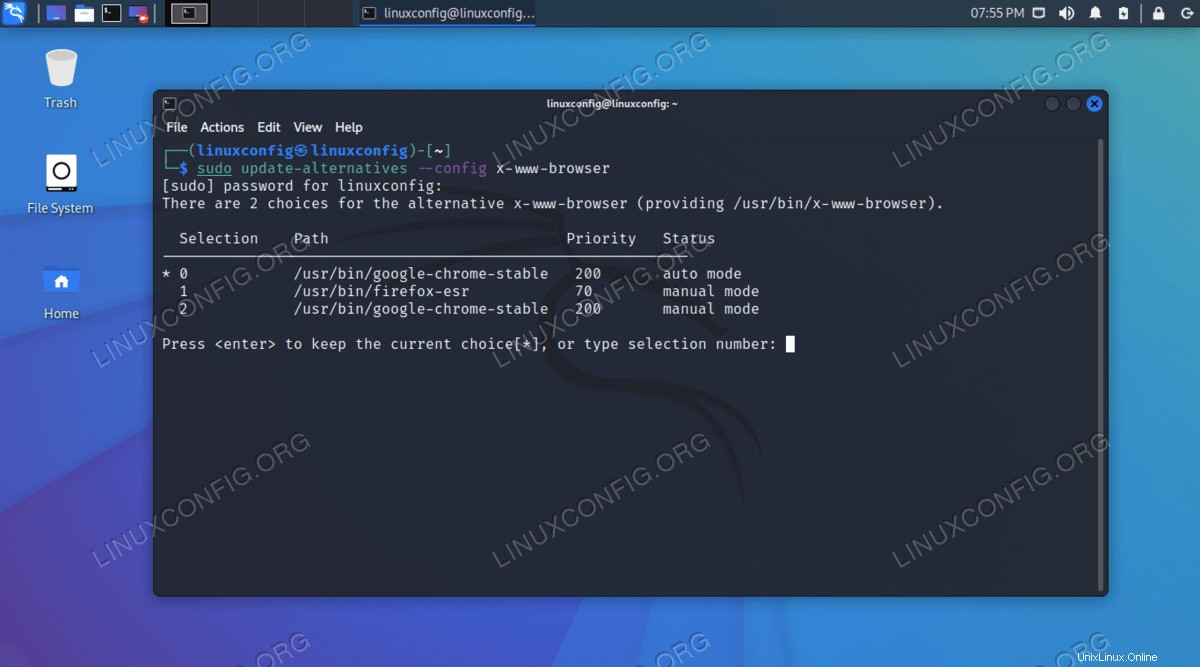
Réflexions finales
Google Chrome est un navigateur sûrement puissant, très convivial et intuitif. Google propage son navigateur via son propre réseau publicitaire adwords, ce qui a permis à Google Chrome de réduire sa part d'utilisation sur le marché des navigateurs Internet en peu de temps.
Même si le navigateur Google Chrome impose certains problèmes de confidentialité, de nombreux internautes choisissent d'utiliser ce navigateur, car des problèmes de confidentialité sont signalés pour presque tous les navigateurs Web sur Internet. L'installation des extensions Google Chrome amène la navigation sur Internet avec ce navigateur à un tout autre niveau car il améliore rapidement les fonctionnalités du navigateur.